
Afficher les guides de symboles de mise en forme et de disposition dans Pages sur Mac
Les symboles de mise en forme (appelés caractères invisibles), tels que ceux affichés ci-dessous, sont ajoutés à chaque fois que vous touchez la barre d’espace, Tabulation ou Retour, et lorsque vous ajoutez un saut de colonne, un saut de page ou un saut de section. Par défaut, vous ne les voyez pas, mais vous pouvez les activer pour voir où des modifications de la mise en forme ont été appliquées. Vous pouvez les masquer à nouveau lorsque vous n’avez plus besoin de les voir.
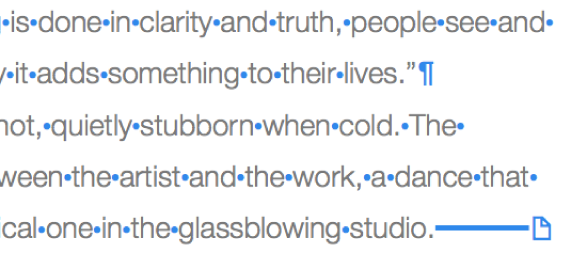
Vous pouvez utiliser l’affichage Disposition pour afficher les cadres gris pâle qui entourent les différentes zones de texte de votre document, notamment les en-têtes, les bas de page, les colonnes, les zones de texte et le corps du document (zone de texte principale du document). Cet affichage peut vous permettre de résoudre des problèmes de disposition.
Afficher ou masquer des marques de mise en forme
Procédez d’une des façons suivantes :
Afficher les caractères invisibles : Choisissez Présentation > Afficher les caractères invisibles (à partir du menu Présentation en haut de l’écran).
Remarque : Le bouton Présentation dans la barre d’outils ne propose pas cette commande.
Masquer les caractères invisibles : Choisissez Présentation > Masquer les caractères invisibles.
Remarque : Vous ne pouvez pas ajouter de sauts de disposition. Ils apparaissent automatiquement lorsque vous modifiez les colonnes pour les ajuster au texte sélectionné.
Modifier la couleur des marques de mise en forme
Choisissez les préférences Pages (à partir du menu Pages en haut de l’écran).
Cliquez sur Général, puis sur la source de couleurs à côté de Caractères invisibles pour choisir une autre couleur.
Afficher ou masquer les marques de disposition
Procédez d’une des façons suivantes :
Afficher la présentation Disposition : Choisissez Présentation > Afficher la disposition (à partir du menu Présentation en haut de l’écran).
Remarque : Le bouton Présentation dans la barre d’outils ne propose pas cette commande.
Masquer la présentation Disposition : Choisissez Masquer la disposition (à partir du menu Présentation en haut de l’écran).
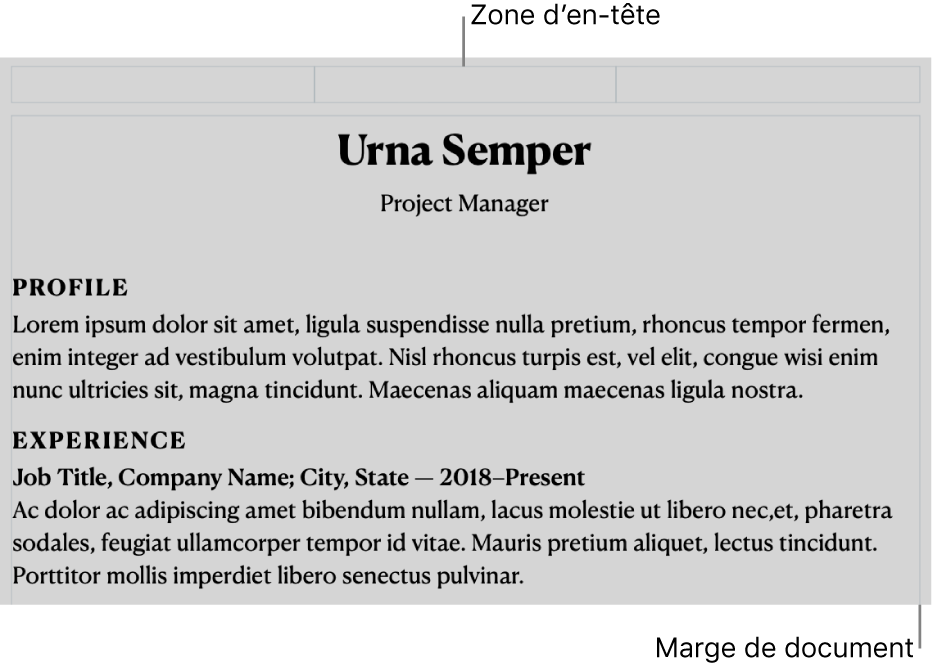
Caractère invisible | Représentation |
|---|---|
| Espace |
| Espace insécable (Option + barre d’espace) |
| Tab |
| Saut de ligne (Maj + Retour) |
| Saut de paragraphe (Retour) |
| Saut de page |
| Saut de colonne |
| Saut de disposition |
| Saut de section |
| Point d’ancrage des objets configurés pour se déplacer avec le texte (Déplacer avec texte) et toute option d’ajustement de texte sauf Incorporé au texte |
Zone bleue entourant le texte | Le texte est mis en signet. |
Un indicateur de coupure ![]() s’affiche au bas d’une zone de texte si le texte s’étend en dessous de ses bordures. Ce symbole reste visible jusqu’à ce que vous redimensionniez la zone de texte pour afficher tout le texte.
s’affiche au bas d’une zone de texte si le texte s’étend en dessous de ses bordures. Ce symbole reste visible jusqu’à ce que vous redimensionniez la zone de texte pour afficher tout le texte.